Scharfe Bilder ermöglichen: Die besten 4K Video Converter des Jahres 2024
Treten Sie ein in die Welt der überlegenen Multimedia-Umwandlung mit unserer kuratierten Auswahl der "10 besten 4k Video Converter". Egal, ob Sie die Qualität Ihrer Videos verbessern oder das Beste aus Ihren 4k-Videos herausholen möchten, Sie sind hier richtig. Wir haben die besten verfügbaren Converter sorgfältig ausgewählt und getestet, um atemberaubende Ergebnisse mit unübertroffener Klarheit und Genauigkeit zu erzielen.
Egal, ob Sie ein erfahrener Videofilmer oder ein begeisterter Videoliebhaber sind, kommen Sie mit und lernen Sie diese hochmodernen Tools kennen, die reibungslose und ansprechende 4k-Videokonvertierungen garantieren. Legen wir los!
In diesem Artikel
Teil 1. Die wichtigsten Funktionen, die Sie bei einem 4K Video Converter beachten sollten
Mit dem steigenden Bedarf an reibungsloser Videokonvertierung wird die Suche nach dem ultimativen 4K Video Converter immer wichtiger. Lassen Sie uns einen Blick auf die wesentlichen Eigenschaften werfen, die einen hervorragenden Converter auszeichnen:
1. Hochgeschwindigkeitskonvertierung für die effiziente Verarbeitung großer Videodateien
In einer zeitkritischen Welt ist die schnelle Umwandlung großer Dateien in einen 4K Video Converter unerlässlich. Eine effiziente Konvertierung beschleunigt die Arbeit und den Übergang von Rohmaterial zu veredelten Inhalten. Nutzen Sie die Hardware-Beschleunigung und die Multi-Core-Verarbeitung für schnelle, hochwertige Konvertierungen unter Einsatz moderner Rechenleistung.
2. Unterstützung für verschiedene Eingabe- und Ausgabeformate zur Gewährleistung der Kompatibilität
Die Vielseitigkeit eines 4K Video Converters liegt in seiner Fähigkeit, zahlreiche Eingabe- und Ausgabeformate zu verarbeiten. Ein starker Converter konvertiert mühelos verschiedene Formate, von MP4 und AVI bis hin zu speziellen Codecs. Diese Anpassungsfähigkeit gewährleistet die Kompatibilität mit allen Geräten, Softwareprogrammen und Plattformen, so dass Ihre konvertierten Videos auf jedem beliebigen Betrachtungsmedium fesselnd wirken.
3. Erweiterte Bearbeitungstools für präzise Anpassungen und Erweiterungen
Ein außergewöhnlicher Converter für 4k-Auflösungen geht über die Konvertierung hinaus und umfasst auch die Verbesserung und Personalisierung. Suchen Sie nach fortgeschrittenen Bearbeitungstools wie Trimmen, Zuschneiden, Wasserzeichen, Farbanpassungen und Filter, um Ihre Videos zu verfeinern. Diese Mischung aus Konvertierung und Bearbeitung verwandelt den Converter in eine kreative Leinwand, die Ihre visuellen Stories zum Leben erweckt.
Im Bereich der Videokonvertierung vereinen sich diese wesentlichen Funktionen zu einem außergewöhnlichen 4K Video Converter. Ihre Synergie garantiert eine effiziente Verarbeitung, Kompatibilität und kreatives Potenzial, das in einer reibungslosen Reise von Rohmaterial zu fesselnden visuellen Kunstwerken gipfelt.
Teil 2. Die 10 besten 4k Video Converter für Sie
Bei der Auswahl der besten Software für die Konvertierung von 4K-Videos gibt es eine große Auswahl an zuverlässigen Produkten. Diese Tools zeichnen sich durch die Verarbeitung hochwertiger Videoformate und hervorragende Ausgabeergebnisse aus. Wir stellen Ihnen jetzt die 10 besten Converter für 4k-Auflösung vor:
1. UniConverter
![]()
Der Wondershare UniConverter ist ein erstklassiger 4K Video Converter, der professionelle Fähigkeiten bietet. Er kann Videos jeder Auflösung reibungslos in das 4K-Format konvertieren sowie 4K-Videos in verschiedene gängige Formate wie AVI, MP4, MOV, WebM, WMV, FLV und DivX, einschließlich HD-Varianten, umwandeln. Außerdem ermöglicht die Software das Herunterladen von 4K-Videos von Video-Sharing-Plattformen und erleichtert sogar das Brennen von 4K-Videos auf DVDs.
Kompatibilität: Windows, Mac.
Vorteile:
- Mit dieser Anwendung können Sie sowohl 4K-Videos auf Ihrem Gerät abspielen als auch über den integrierten Downloader direkt von YouTube herunterladen.
- Mit dem Wondershare UniConverter können Sie mühelos 4K/8K-Videos in Formate konvertieren, die mit verschiedenen tragbaren Geräten und Plattformen kompatibel sind.
Nachteile:
- Dieser Video Converter weist keine offensichtlichen Nachteile auf.
2. HandBrake
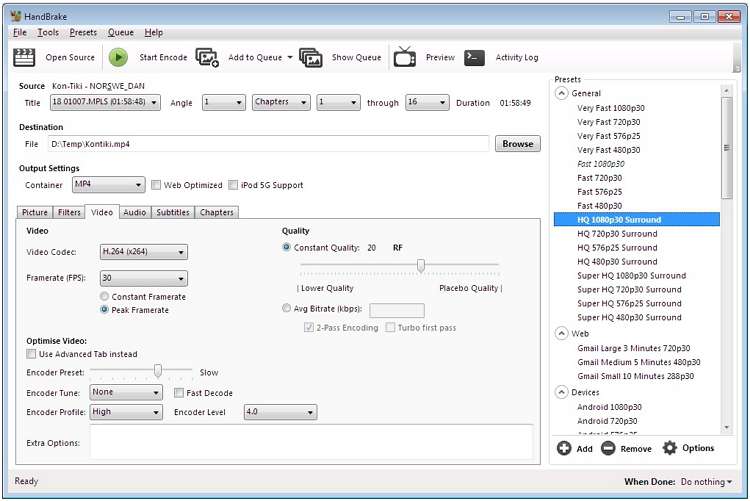
HandBrake ist ein leistungsstarker und benutzerfreundlicher kostenloser Videotranscoder, der 4K-Videodateien von Ihrer Festplatte verarbeiten kann. Er bietet eine Reihe von vorgefertigten Profilen, aber der eigentliche Reiz liegt in den umfangreichen Anpassungsmöglichkeiten, mit denen Sie jeden Aspekt Ihres Videos anpassen können, einschließlich Codec, Frame-Rate, Auflösung, Untertitel und mehr.
Kompatibilität: Windows, Mac und Linux.
Vorteile:
- Der 4K Video Converter ist als Open-Source-Software kostenlos erhältlich.
- Der Converter ist in der Lage, 4K-Videos in verschiedene Formate zu konvertieren.
Nachteile:
- Die Oberfläche kann für Anfänger schwierig zu navigieren sein.
3. Movavi Video Converter
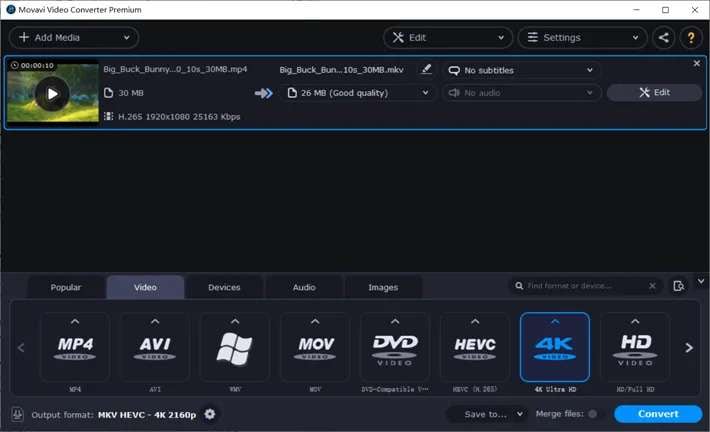
Der Movavi Video Converter ist bekannt für seine benutzerfreundliche Oberfläche und seine fortschrittlichen Videobearbeitungsfunktionen und ist eine der beliebtesten Softwareoptionen für die Konvertierung von Videos. Er bietet eine hochwertige Videoausgabe und unterstützt eine Vielzahl von Formaten.
Kompatibilität: Windows & Mac.
Vorteile:
- Mit dieser Software können Sie gleichzeitig mehrere 4K-Videos trimmen, zusammenführen und konvertieren.
- Diese Software hilft Ihnen beim Konvertieren von 4K-Clips für eine reibungslose Integration in Videobearbeitungsprogramme wie Adobe Premiere, Final Cut Pro, Davinci Resolve und andere.
Nachteile:
- In der kostenlosen Version haben Sie keinen Zugriff auf bestimmte erweiterte Funktionen.
4. VLC Media Player
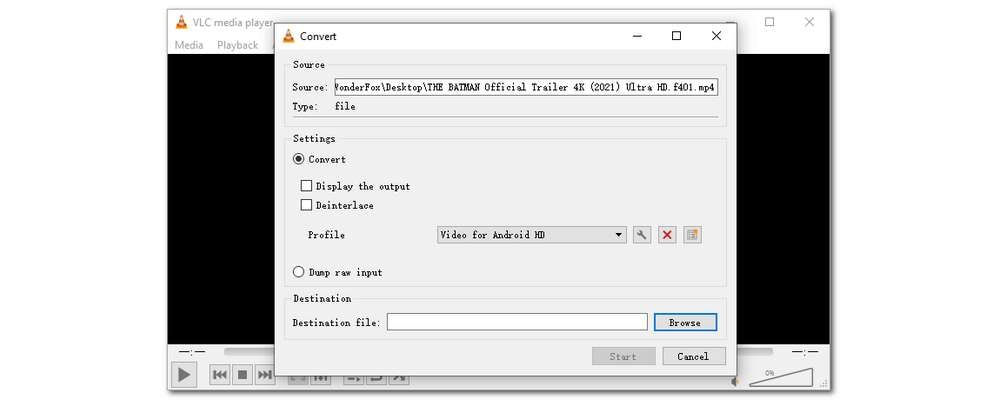
Der VLC Media Player ist ein weit verbreiteter, kostenloser Media Player, der verschiedene Dateitypen, sowohl Audio als auch Video, verarbeiten kann. Er fungiert auch als vielseitiger 4k Converter, der die Wiedergabe und Konvertierung von 4K-Videos ermöglicht und auch 8K/Blu-Ray/1080p/720p-Formate unterstützt. Zusätzlich bietet der Converter Funktionen wie Clip-Aufnahme, Video-Looping, Geschwindigkeitsanpassung und sogar Streaming-Online-Video-Downloads.
Kompatibilität: Windows, Mac, Linux, iOS und Android.
Vorteile:
- Die Software bietet Unterstützung für eine Vielzahl von Dateiformaten, darunter MKV, WebM, WMV, MP4, AVI, MP3 und mehr.
- Die Software ermöglicht die Wiedergabe von 4K-, 8K- und Blu-Ray-Inhalten.
Nachteile:
- Das Konvertieren von 4K-Videos in großen Mengen kann ressourcenintensiv und zeitaufwändig sein.
5. Freemake Video Converter
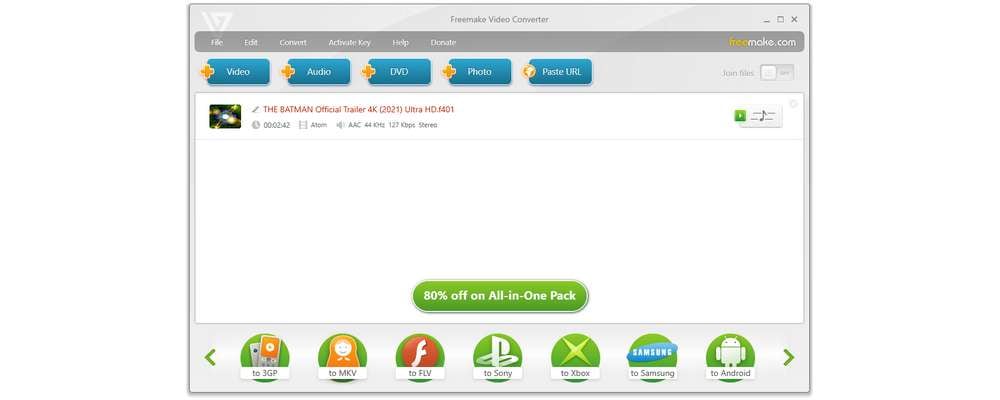
Der Freemake Video Converter ist eine benutzerfreundliche Software, die 4K-Videos ganz einfach in Ihr bevorzugtes Dateiformat konvertiert. Darüber hinaus bietet das Tool Funktionen zur Videobearbeitung vor der Konvertierung und unterstützt eine Vielzahl von Video- und Audioformaten.
Kompatibilität: Windows.
Vorteile:
- Die Software ist mit allen gängigen Formaten sowie mit einigen seltenen, nicht geschützten Formaten kompatibel.
- Die Software verfügt über vorkonfigurierte Formateinstellungen für eine Vielzahl von Geräten.
Nachteile:
- Die Software versieht Ihr Video mit Wasserzeichen und Kommentaren.
6. Any Video Converter
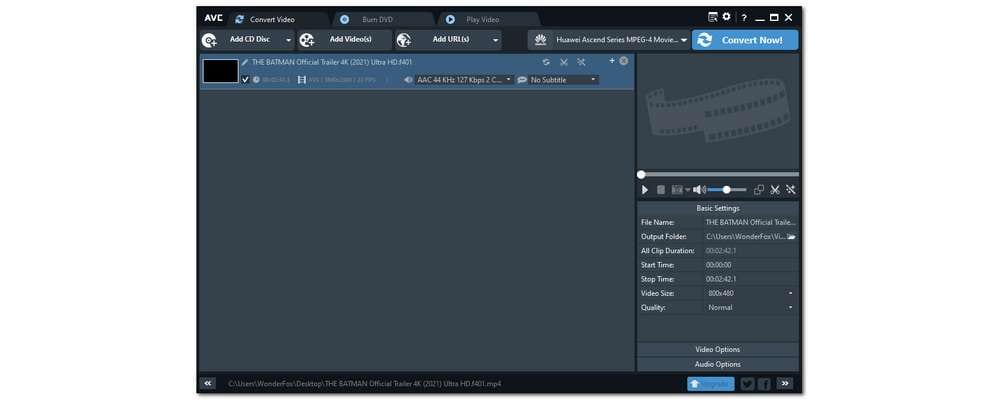
Der Any Video Converter macht seinem Namen alle Ehre und unterstützt Konvertierungen mit 4k-Auflösung und mehr als 200 Formaten, wie MP4, AVI und MOV. Außerdem kann das Tool DVDs und CDs in gängige Videoformate konvertieren und sie von über 100 Webseiten herunterladen. Zu den zusätzlichen Funktionen gehören das Zuschneiden von Videos, die Farbkorrektur, die Extraktion von Audio und die Aufteilung von Videos.
Kompatibilität: Windows, Mac.
Vorteile:
- Die Software ermöglicht sowohl das Herunterladen als auch das Konvertieren von 4K-Videos.
- Sie ermöglicht eine schnelle Konvertierung.
Nachteile:
- Die Geschwindigkeit der Konvertierung ist vergleichsweise langsam.
7. WinX HD Video Converter
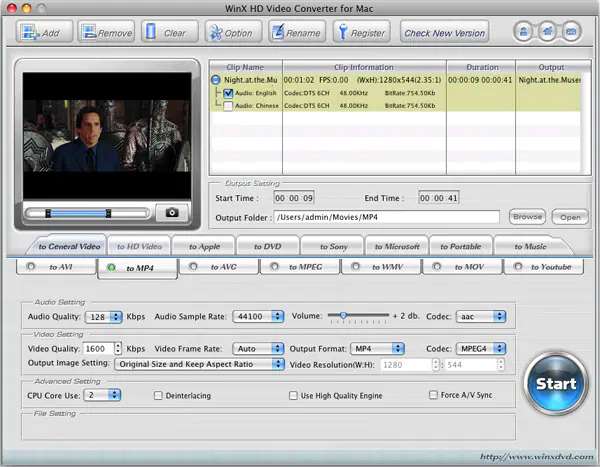
Dieser Converter in 4k-Qualität bietet eine reibungslose Konvertierung von HD-Videos sowohl auf Mac als auch unter Windows. Er unterstützt eine breite Palette von Formaten, darunter HDTV/HD-Camcorder-Videos, Blu-ray-Videos, 4K UHD-Videos und mehr. Die 83-fach schnellere Konvertierung und die Gerätevoreinstellungen für verschiedene Plattformen wie iPad Pro, iPhone, Samsung Galaxy, Android und andere machen das Programm zu einer vielseitigen Wahl.
Kompatibilität: Windows, Mac.
Vorteile:
- Sie können 4K-Videos in zahlreiche Formate konvertieren, wie z.B. MP4, MKV, AV1, M2TS, AVI, WMV, MOV und andere.
- Diese Software ermöglicht das Herunterladen und Konvertieren von Online 8K/4K/HD-Videos von mehr als 1.000 Webseiten.
Nachteile:
- Der Oberfläche fehlt es an einem futuristischen Design.
8. MacX Video Converter Pro
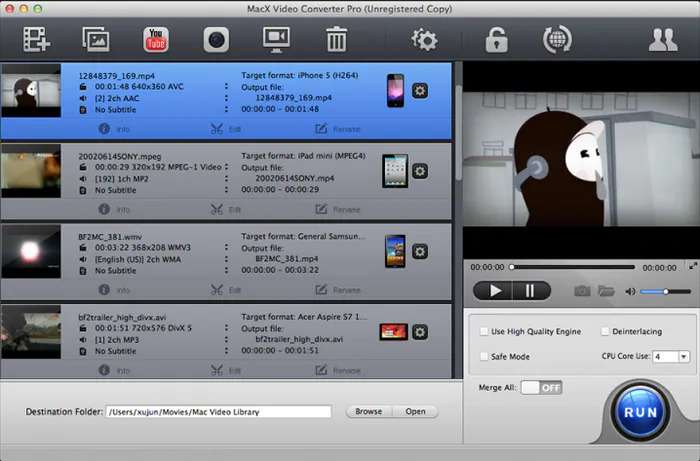
Der MacX Video Converter Pro ist ein leistungsfähiger Converter für normale Videos in 4k, der standardmäßig über Funktionen zum Konvertieren, Herunterladen und Bearbeiten von 4K-Filmen verfügt. Er zeichnet sich durch eine schnelle Konvertierung aus.
Kompatibilität: Mac.
Vorteile:
- Diese Software ist die bevorzugte Wahl zum Konvertieren aller gängigen HD- und SD-Videoformate in 4K-Videodateien.
- Mit dieser Software können Sie 4K-Filme von Online-Video-Webseiten herunterladen und die 83-fache Geschwindigkeit bei der Konvertierung von 4K-Videos genießen.
Nachteile:
- Die kostenlose Testversion schränkt die Optionen zur Dateikontrolle ein.
9. Pavtube Video Converter Ultimate

Der Pavtube Video Converter Ultimate ist ein robustes Programm, das verschiedene Funktionen umfasst, darunter BDMagic, DVDAid, Video Converter und Video Editor. Diese Komplettlösung bietet eine superschnelle Konvertierungsgeschwindigkeit bei der Umwandlung von 4K-Videos in andere Auflösungen.
Kompatibilität: Windows, Mac.
Vorteile:
- Ähnlich wie andere Konvertierungsprogramme unterstützt das Tool die Konvertierung verschiedener Dateiformate, wie z.B. AVI zu WMV und mehr.
- Als Editor können Sie Videos nach Ihren Wünschen trimmen oder zuschneiden.
Nachteile:
- Der Installationsvorgang ist übermäßig zeitaufwändig.
10. EaseFab Video Converter
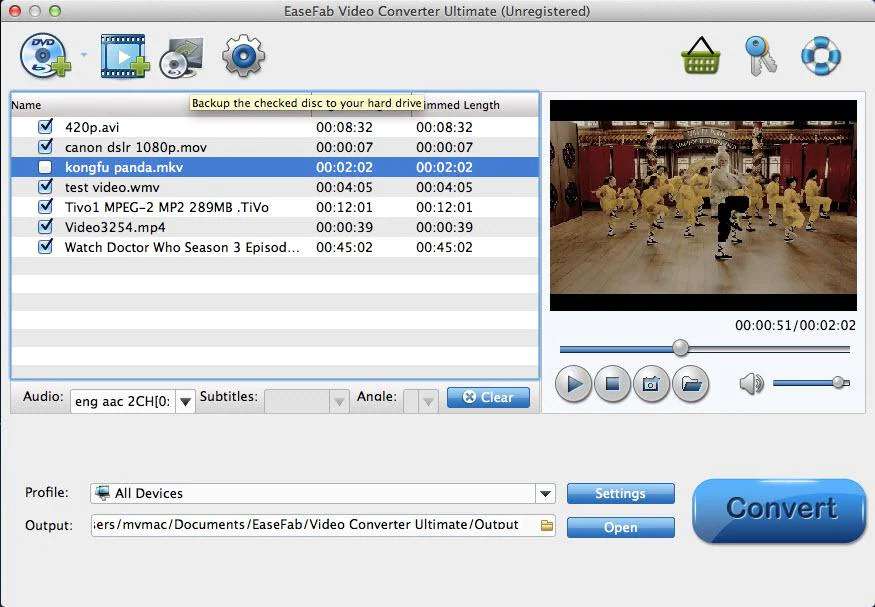
Der EaseFab 4k Resolution Converter zeichnet sich als benutzerfreundliches Tool zum Konvertieren von 4K-Videos aus. Mit einer Vielzahl von Funktionen bietet er seinen Nutzern eine professionelle Konvertierung von Videos.
Kompatibilität: Windows, Mac.
Vorteile:
- Die Software kann 4K-Videos in verschiedene Formate konvertieren, darunter 1080p oder 720p HD und sogar SD-Videoformate.
- Zusätzlich zu ihrer benutzerfreundlichen Oberfläche bietet die Software eine außergewöhnliche Geschwindigkeit bei der Konvertierung und eine qualitativ hochwertige Ausgabe.
Nachteile:
- Die kostenlose Testversion von EaseFab ist mit Einschränkungen verbunden.
Teil 3. Wie man mit dem UniConverter 4K-Videos konvertiert
Der UniConverter ist Ihre ultimative Lösung für die Konvertierung von 4K-Videos. Dieser Video Converter in 4k-Qualität verfügt über eine moderne Oberfläche und bietet wichtige Funktionen wie Konvertieren, Aufnehmen, Komprimieren, Herunterladen und Bearbeiten von Video und Audio. Er unterstützt fast 1.000+ Formate und voreingestellte Profile für gängige Geräte und bietet darüber hinaus erweiterte Optionen wie Videoübertragung, Stapelverarbeitung und DVD-Brennen für erfahrenere Benutzer. Hier sind die Schritte, um mit dem UniConverter 4K-Videos zu konvertieren
Schritt 1: Um zu beginnen, öffnen Sie den Wondershare UniConverter auf Ihrem PC. Wählen Sie auf der Oberfläche der Startseite "Converter". Klicken Sie dann im rechten Fenster auf "Dateien hinzufügen" und importieren Sie das 4K-Video, das Sie konvertieren möchten.
![]()
Schritt 2: Rufen Sie das Ausgabeformat Menü auf, das sich im unteren Bereich des Hauptfensters befindet. Navigieren Sie zur Registerkarte Video, wo Sie das gewünschte Ausgabeformat aus der Liste auf der linken Seite auswählen können. Wählen Sie schließlich Ihre bevorzugte Auflösung aus den Optionen auf der rechten Seite.
![]()
Schritt 3: Gehen Sie auf die Registerkarte Hochgeschwindigkeits-Konvertierung in der oberen rechten Ecke. Geben Sie den Zielordner im Speicherort Feld am unteren Rand an. Klicken Sie schließlich auf "Konvertieren" (oder "Alle starten" für mehrere Dateien), um den Vorgang zu starten.
![]()
Schritt 4: Nach erfolgreicher Konvertierung wird das Wort "Erfolg" unterhalb der Registerkarte Konvertieren angezeigt. Navigieren Sie oben auf die Registerkarte Fertig, um die Liste der konvertierten Videos auf der Oberfläche zu überprüfen.
![]()


